Recensione PDFelement per conversioni PDF facili nel 2022
I file PDF e Word sono due dei tipi di file più popolari utilizzati nella condivisione di file tra molte persone. Quindi, c’è sempre una possibilità di conversione tra questi due tipi di file.
Sfortunatamente, nel Mac non è disponibile alcun software interno in grado di convertire un PDF in Word su Mac o Windows. Puoi sempre inserire un PDF in un documento Word ma di solito non è molto pratico.
E questo significa che per fare il lavoro è necessario un convertitore da PDF a Word di alta qualità. Ma la domanda è: uno strumento del genere è effettivamente disponibile? Bene, c’è, e stiamo usando lo strumento da un po’ di tempo. E in questo articolo, esamineremo quel software, che è Wondershare PDFelement.
Ecco la nostra recensione dopo aver provato l’ultima versione.
Contenuti
- 1 Recensione PDFelement
- 1.1 Caratteristiche principali di PDFelement
- 1.2 Scansione di documenti per creare PDF
- 1.3 Modificare PDF
- 1.4 Annota il tuo PDF
- 1.5 Proteggi il documento
- 1.6 OCR (riconoscimento ottico dei caratteri)
- 1.7 Combinazione di file in un unico PDF
- 1.8 Moduli PDF
- 1.9 Gestione delle pagine
- 1.10 Cambia PDF in Word
- 2 Prezzi degli elementi PDF
- 3 Recensione PDFelement: verdetto finale
- 4 PDFelement
- 5
Vantaggi - 6
CONTRO
Recensione PDFelement
PDFelement ti offre la piattaforma per convertire i file PDF in documenti Word e ti consente di eseguire ogni singola attività con tanta facilità. L’interfaccia dello strumento è facile da capire, il che significa che non avrai problemi a trovare l’opzione o lo strumento che stai cercando.
PDFelement rimane uno di i migliori strumenti Mac/Windows per la modifica dei PDF con così tante caratteristiche impressionanti.
Come oltre alla conversione di file PDF in formati Microsoft Office e viceversa, offre vari altri strumenti come OCR di alto livello, firme digitali, protezione con password, annotazioni e molto altro ancora. E sappiamo che troppe funzionalità possono essere travolgenti, quindi non preoccuparti, le spiegheremo tutte.
Prima di immergerti nei dettagli puoi dare un’occhiata a questo breve video per avere una breve panoramica di PDFelement.
Caratteristiche principali di PDFelement
Scansione di documenti per creare PDF

La prima cosa davvero impressionante di questo software è che se stai usando uno scanner, puoi scansionare direttamente i documenti e convertirli in PDF usando PDFelement. E poi puoi iniziare a modificare il PDF prima di convertirlo in un altro formato.
Modificare PDF

Dopo aver caricato i file su PDFelement, il passaggio successivo è modificare il documento. Vai a ‘Modificare’ nell’area superiore della barra degli strumenti e nella barra degli strumenti, vedrai varie opzioni di modifica. Le opzioni di modifica includono Aggiungi immagine, Aggiungi testo, Collega, aggiungi filigrana, modifica lo sfondo, modifica intestazione e piè di pagina, e infine un’opzione per modificare la numerazione Bates.
Ora, devi capire che in PDFelement, l’intero testo di un PDF può essere modificato in una volta e non riga per riga. Per farlo, devi cliccare su Modifica icona oggetto testo e immagine, che si trova esattamente a sinistra di Aggiungi immagine opzione.
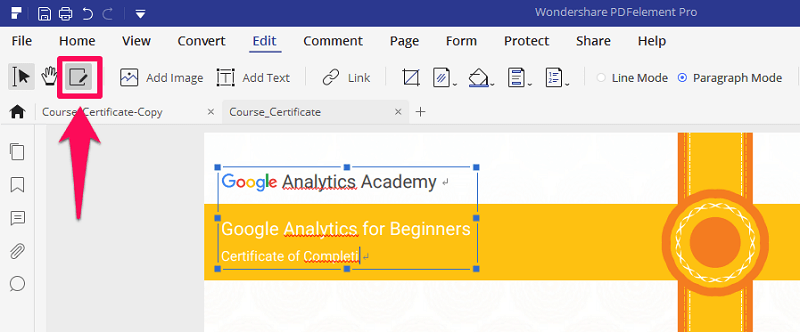
Dopo aver fatto clic su di esso, vedrai che l’intero testo del PDF entrerà in una casella. Ora, fai clic in un punto qualsiasi della casella e inizia a modificare il testo senza alcuna difficoltà, incluso il testo all’interno delle immagini.
Annota il tuo PDF
Ora, oltre a poter modificare e includere testo in un PDF, puoi anche annotare il tuo testo usando questo fantastico strumento. Ciò significa che puoi barrare il testo, evidenziarlo includendo una forma rettangolare o circolare attorno ad esso, oppure puoi semplicemente mettere un colore diverso sul testo. E ci sono così tante altre opzioni di annotazione con cui giocare, come includere un timbro o una nota adesiva con il testo. Per vedere tutte le opzioni, devi andare su Scheda Commento. E dopo, vedrai varie opzioni di annotazione sotto la barra degli strumenti dei commenti. Per annotare un testo particolare, seleziona qualsiasi strumento di annotazione facendo clic su di esso. E quindi, applica quell’annotazione al testo selezionandolo.
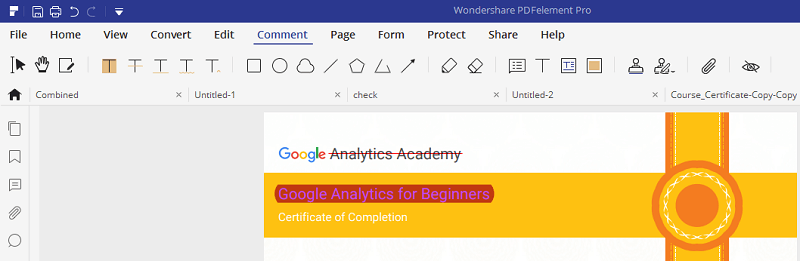
Proteggi il documento
Se condividi il tuo PDF con altre persone, può succedere che tu voglia bloccare/proteggere una parte particolare del documento. Potrebbe essere necessario farlo con documenti importanti considerando che il PDF può essere condiviso con molte persone senza avere il tuo controllo su di esso. Quindi proteggere il documento con PDFelement è il meglio che puoi fare.
Per fare ciò, devi andare alla scheda di protezione e quindi puoi proteggere il tuo documento in 2 modi.
Innanzitutto, puoi proteggere con password l’intero documento, il che significa che chiunque desideri aprire quel documento dovrà inserire la password per aprirlo. Per questo, devi fare clic su Licona di blocco.

E ora si aprirà una nuova finestra. Qui puoi impostare una password per aprire il documento e, insieme a questa, puoi anche impostare una password che sarà richiesta per modificare le impostazioni di sicurezza del file.
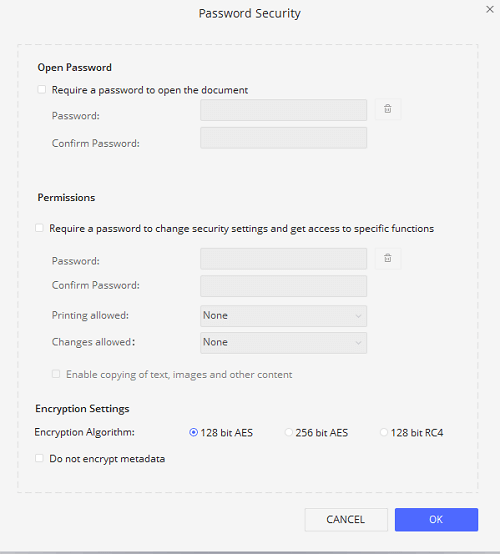
In secondo luogo, puoi proteggere/redigere la parte sensibile del PDF documento contrassegnandolo manualmente. Affinché funzioni, devi prima fare clic su Segna l’icona degli elementi.
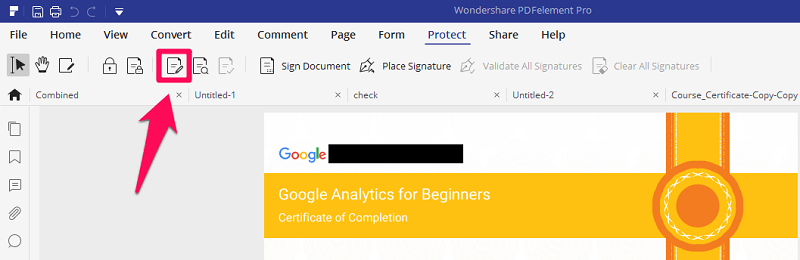
Quindi, devi selezionare il testo che vuoi proteggere. E infine, devi rendere permanenti le modifiche facendo clic su applica. Quindi, quando si tratta di proteggere il tuo documento, PDFelement ti offre sicuramente quasi tutte le opzioni per crittografarlo.
OCR (riconoscimento ottico dei caratteri)

Come abbiamo già detto, scansionando un documento cartaceo, puoi convertirlo in formato PDF utilizzando PDFelement. È una funzione molto utile per coloro che tengono con sé molti documenti cartacei. Perché a volte diventa molto difficile cercarne uno in particolare tra tutti quei documenti. In questi casi, il tuo pdf scansionato può essere cercato solo con i nomi. Inoltre, puoi anche copiare il testo da quei documenti usando il suo OCR (riconoscimento ottico dei caratteri) strumento.
Parlando di OCR, questo è uno strumento che scansiona un documento non modificabile e ne separa il testo.
Ad esempio, con il file scansionato, non è possibile copiare il testo o modificarlo. Lo strumento OCR riconosce il testo del file e lo rende modificabile. Supporta e raccoglie circa 30 lingue diverse.
Inoltre, utilizzando questa funzione, puoi facilmente convertire un’immagine in una tabella o foglio di calcolo Excel.
Sfortunatamente, la funzione OCR è disponibile solo in la versione professionale di PDFelement. Quindi dovrai acquistare la sua versione più alta per utilizzare la funzione OCR.
Combinazione di file in un unico PDF

Ti capita mai di voler combinare file diversi in un unico PDF? Bene, questa cosa può essere davvero utile se vuoi mantenere un unico PDF per tutti i documenti correlati. E questo può essere facilmente ottenuto con PDFelement. Devi solo essere sul Scheda Homee vedrai un’opzione in base al nome Combina file nella barra degli strumenti. Ora, carica i documenti che vuoi combinare e guarda la magia.
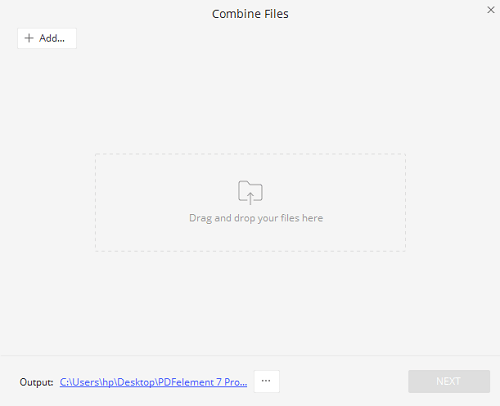
È inoltre possibile utilizzare PDF Papà per combinare facilmente più file PDF online con un solo clic.
Moduli PDF
Ora, questo è davvero impressionante. Supponiamo di aver creato un modulo utilizzando uno strumento diverso, o di avere solo una copia cartacea di qualsiasi modulo e ora desideri convertire quel modulo in un file PDF. Bene, puoi farlo molto facilmente usando PDFelement. Inoltre, dopo aver scansionato quel documento, puoi eseguire il Riconoscimento modulo e il software stesso riconosce la parte del modulo che dovrebbe essere modificabile.

In questo modo, puoi facilmente personalizzare l’aspetto del tuo modulo, il che a dire il vero è davvero sorprendente, perché creare un modulo è un processo molto frenetico. Quindi, se hai un modulo cartaceo, non devi ricreare manualmente una copia tecnica di quel modulo. Devi solo usare il Riconoscimento modulo su PDFelement per fare la cosa.
Gestione delle pagine
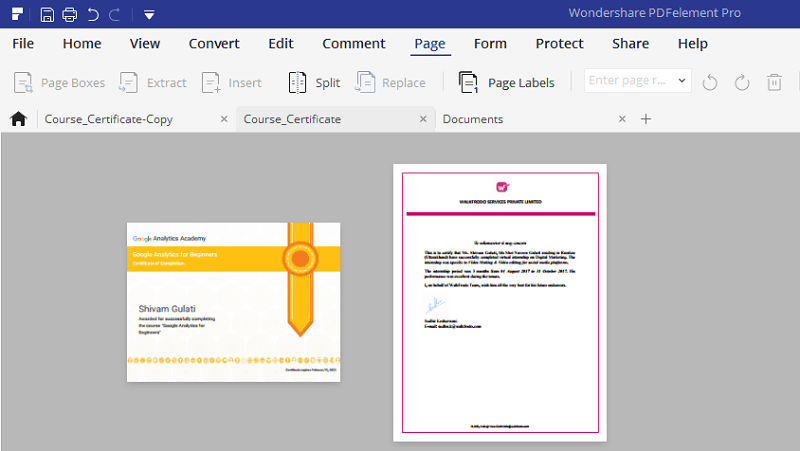
Quando modifichi il tuo PDF, hai la possibilità di estrazione, inserimento, eliminazione, ritaglio, rotazione e divisione delle pagine su PDF.
Dopo essere andato alla scheda della pagina, vedrai tutte le pagine del tuo documento. E qui puoi facilmente inserire qualsiasi nuova pagina o eliminare qualsiasi pagina esistente dal documento. Inoltre, puoi modificare la posizione delle pagine semplicemente trascinandole e rilasciandole.
Quindi, se vuoi usare questo software per questo genere di cose, sarai sicuramente soddisfatto perché non può essere più facile di così.
Cambia PDF in Word
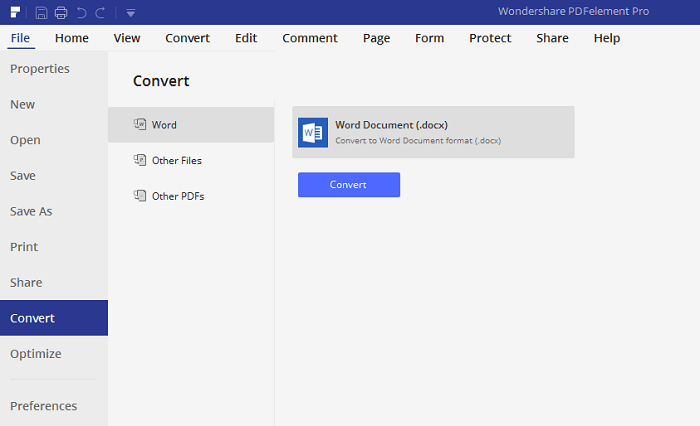
Infine, puoi convertire il tuo documento in vari formati facendo clic su ‘Convertire’ pulsante, oppure puoi semplicemente andare alla scheda File e quindi espandere l’opzione di conversione.
Pochi formati di conversione popolari includono Word, Excel, PPT e puoi persino convertire il tuo documento in formati immagine come JPEG o PNG. Questi diversi formati di conversione rendono questo strumento ancora più attraente per l’utente, poiché non si sa mai quale formato sarà richiesto in momenti diversi.
Quindi averli quasi tutti in tasca è sicuramente un vantaggio.
Prezzi degli elementi PDF
Quando si tratta di prezzi, questo strumento non può essere considerato economico. Viene fornito con diverse versioni a pagamento che offrono funzionalità aggiuntive in ciascuna versione.
Sia per Windows che per Mac, il prezzo parte da $ 69 annualmente, e questo primo piano più economico ti dà accesso ad alcune, ma non a tutte, le straordinarie funzionalità.
Come nel primo piano, non potrai utilizzare la funzione di firma digitale. Tuttavia, nei seguenti piani, potrai utilizzare tutte le funzionalità di PDFelement.
Recensione PDFelement: verdetto finale
Quindi, la domanda che potresti farti, se vale la pena ottenere PDFelement?
Beh, sicuramente vale ogni centesimo. Dopotutto, lo è uno dei modi per modificare un file PDF senza Adobe Acrobat. È anche possibile rimuovi i metadati dal tuo documento PDF e fare altre manipolazioni. Tuttavia, il prezzo può essere alto per alcune persone.
La modifica dei PDF è una specie di vantaggio in sé e questo strumento ti consente di fare molto di più. Durante la modifica del testo, puoi annotarlo per renderlo più dettagliato. Inoltre, puoi utilizzare l’OCR per rendere modificabile il testo non modificabile. E infine, ci sono quasi tutti i formati di conversione disponibili con questo software.
Quindi cosa si può chiedere di più da un editor PDF?
PDFelement
Vantaggi
- È super facile da capire e da usare
- Puoi convertire i tuoi PDF in molti formati modificabili
- È possibile unire più file PDF in uno solo
- Riconoscimento della forma
- OCR per rendere modificabile il testo non modificabile
- Possibilità di crittografare e redigere documenti
- Può scansionare direttamente i documenti in PDF
CONTRO
- La versione di prova ha funzionalità limitate
- L’OCR è disponibile solo con la versione PRO
ultimi articoli
